Linux grep 命令
Grep 是 Global Regular Expression Print 的缩写,它搜索指定文件的内容,匹配指定的模式,默认情况下输出匹配内容所在的行。注意,grep 只支持匹配而不能替换匹配到的内容。
基本语法
语法格式:
grep [OPTIONS] PATTERN [FILE...]
grep [OPTIONS] [-e PATTERN | -f FILE] [FILE...]
grep 支持不同的匹配模式,比如默认的 BRE 模式,增强型的 ERE 模式,还有更强悍的 PRE 模式。普通情况下使用默认的 BRE(basic regular expression) 模式就可以了,这种方式的特点是支持的正则表达式语法有限。如果需要更进一步的正则表达式语法支持,可以使用 ERE(extended regular expression) 模式。如果要使用复杂的正则表达式语法,可以使用 PRE 模式,它支持 Perl 语言的正则表达式语法。
常用选项:
--help
-V, --version
-G, --basic-regexp BRE 模式,也是默认的模式
-E, --extended-regexp ERE 模式
-P, --perl-regexp PRE 模式
-F, --fixed-strings 指定的模式被解释为字符串
-i 忽略大小写
-o 只输出匹配到的部分(而不是整个行)
-v 反向选择,即输出没有没有匹配的行
-c 计算找到的符号行的次数
-n 顺便输出行号
常见用例
递归目录中的所有文件
默认情况下 grep 会匹配指定定文件中的内容,如果我们指定了一个目录,grep 则直接罢工:

使用选项 -R, -r, --recursive 会递归指定目录下的所有文件,并匹配其内容:
$ grep -r 'world' ~/projects/

通过 -d recurse 选项可以实现同样的功能:
$ grep 'world' -d recurse ~/projects/
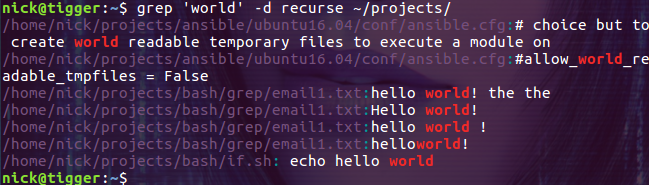
一般情况下使用下面的命令(-n 显示行号,-w 表示匹配全词):
$ grep -rnw 'path' -e 'pattern'
在递归的过程中只输出匹配内容所在的文件名称
如果我们只想查看匹配到的内容所在文件的名称,可以同时使用 r 和 -l, --files-with-matches 选项:
$ grep -rl email /home/nick/projects/bash/.git

在递归的过程中排除某些目录
可以在应用选项 r 的同时应用 --exclude-dir 选项来排除一些目录(注意,这里设置的也是正则表达式):
$ grep -r --exclude-dir='.git' 'email' .
还可以同时指定多个表达式:
$ grep -r --exclude-dir={.git,xgit} 'email' .
在递归的过程中排除指定的文件
可以在应用选项 r 的同时应用 --exclude 选项来排除一些文件(注意,这里采用的是 GLOB模式):
$ grep -r --exclude=*.txt 'email' .
不区分大小写
Grep 默认的匹配规则区分字符的大小写,使用选项 -i (小写字母i), --ignore-case 会在匹配中忽略字符大小写:
$ grep -i 'hello' email1

只输出匹配到的部分(而不是整个行)
Grep 默认会输出匹配到的内容所在的整个行,使用选项 -o, --only-matching 则只输出匹配到的内容:
$ echo "abc 123 test" | grep -o '[0-9]\{1,3\}'
输出的结果为:123
在需要把匹配的内容存入变量时 -o 选项非常有用,比如下面的示例把从文件中匹配到的 IP 地址保存在变量 ip 中:
ip=$(grep -o '[0-9]\{1,3\}\.[0-9]\{1,3\}\.[0-9]\{1,3\}\.[0-9]\{1,3\}' file.log) if test -z "${ip}"; then exit 1 fi echo ${ip}
把匹配条件当成一个字符串
有时候我们想要匹配一个固定的字符串,但是其中包含了特殊字符,比如:
$ grep '.*' email1.txt
这样的条件会返回文件中的每一行内容,这不是我们想要的。可以通过转义符来解决这个问题:
$ grep '\.\*' email1.txt
当然,我们还可以通过选项 F 来优美的解决这个问题,此时指定的条件会被当成一个字符串来匹配:
$ grep -F '.*' email1.txt

同时输出匹配行后的 n 行
使用选项 -A n 可以输出匹配行后的 n 行,结合 ps 命令,可以用来查找某个进程的子进程。下面的例子通过 -A 1 输出容器运行的进程(bash):
$ ps fxa | grep -A 1 docker
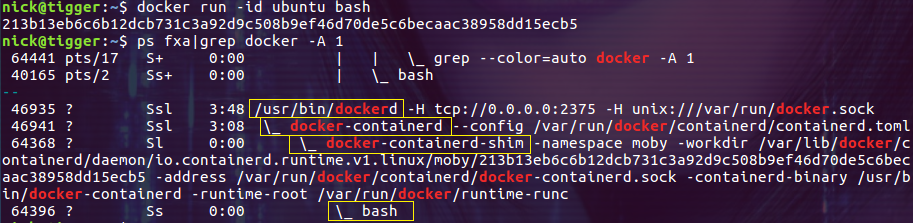
同时输出匹配行前后的行
有时我们想要看到匹配行的前后行的内容,使用选项 -C n 可以实现这个功能,比如下面的命令会同时输出匹配行前后 1 行的内容:
$ grep -C 1 'grey' email1.txt

在输出中显示行号
使用选 -n 可以在输出中显示行号:
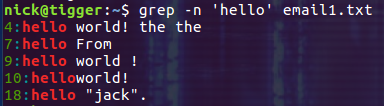
统计匹配到的行的数量
使用选项 -c 可以统计匹配到的行的数量:

反转匹配条件
如果我们想要获取正则表达式没有匹配到的行,可以使用选项 -v, --invert-match:
$ grep -v '^[a-zA-Z].*' email1.txt

上面的输出为不是以字母开头的行。
只匹配完整的行
如果我们只对一个完整的行感兴趣,可以使用选项 -x, --line-regexp。这样会忽略那些包含在行中的内容:

从文件中读取正则表达式
如果正则表达式太长,或者是需要指定多个正则表达式,可以把它们放在文件中,然后使用 选项 -f FILE, --file=FILE 来指定这个文件。如果指定了多个正则表达式(每行一个),任何一个匹配到的结果都会被输出:
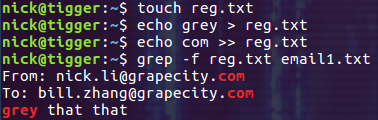
使用预定义的命名字符类
$ grep '[[:digit:]]\{1,3\}' email1.txt

BRE(basic regular expression)
| 语法 | 说明 | 解释 |
| . | 匹配一个任意的字符 | 在 [] 中 . 号并不是元字符 |
| ^ | 行的起始 | ^ 和 $ 匹配的是一个位置而不是具体的文本 |
| $ | 行的结束 | ^ 和 $ 匹配的是一个位置而不是具体的文本 |
| * | 匹配 0 次或多次 | 不匹配上一次表达式,匹配上一次或匹配多次,并生成所有可能的匹配 匹配尽可能多的次数,如果实在无法匹配,也不要紧 |
| [] | 匹配若干个字符之一 | 又叫字符组、字符类,比如 [0-9]、[a-z]、[A-Z] 只有在字符组内部 - 才是元字符,表示一个范围 |
| [^...] | 排除型字符组 | 字符组以 ^ 开头,它会匹配一个任何未列出的字符 |
| \? | 可选元素 |
在 BRE 中需要使用转义符 \ 出现一次或者不出现 |
| \+ | 匹配 1 次或多次 | 在 BRE 中需要使用转义符 \ 匹配前面表达式的至少一个搜索项 匹配尽可能多的次数,如果实在无法匹配,也不要紧 |
| \{min,max\} | 量词区间 | 在 BRE 中需要使用转义符 \ |
| \| | 或(多选结构) | 在 BRE 中需要使用转义符 \ bob\|nick 能够同时匹配其中任意一个的正则表达式,此时的子表达式被称为 "多选分支" 多选结构可以包括很多字符,但不能超越括号的界限 |
| \(\) | 分组 | 在 BRE 中需要使用转义符 \ 括号能够 "记住" 它们包含的子表达式匹配的文本 反向引用(backreference)是正则表达式的特性之一,它允许我们匹配与表达式先前部分匹配的同样的文本 |
| \<\> | 单词分界符 | 在 BRE 中需要使用转义符 \ < 和 > 本身并不是源字符,只有它们与反斜线结合时才具有单词分界符的含义 |
| \ | 转义符 | 如果需要匹配的某个字符本身就是元字符,就需要使用转义符 |
| 命名的字符类 | 命名的预定义字符类 | [[:upper:]] [A-Z] [[:lower:]] [a-z] [[:digit:]] [0-9] [[:alnum:]] [0-9a-zA-Z] [[:space:]] 空格或 tab [[:alpha:]] [a-zA-Z] |
ERE(extended regular expression)
与 BRE 相比 ERE 最大的优点是支持更多的元字符,也就是在使用这些字符时不需要 \ 了。比如上面 BRE 中使用的 \ 符可以全部去掉。
参考:
grep man page
grep gnu page
Basic (BRE) and extended (ERE) regular expression
Overview of basic regular expression syntax
Overview of extended regular expression syntax
Grep usage examples
14 grep Command Examples for Linux Users
How to Grep for Text in Files
Using Grep & Regular Expressions to Search for Text Patterns in Linux




 浙公网安备 33010602011771号
浙公网安备 33010602011771号